赤兔PDF转换器怎么将PDF转换为Excel
时间:2022-09-21 15:30:37作者:极光下载站人气:6
有的时候为了防止word文档格式发生变化,就会将编辑好的word文档转化为PDF来浏览,也有的时候想要将PDF文档通过excel表格来显示,这样更加直观的可以看到我们编辑的PDF文档的内容,那么就可以使用赤兔pdf转换器将PDF转换添加到PDF转Excel页面中,然后选择想要转换的格式,一般Excel表格的格式有xlsx或者是xls,此外,你可以选择将PDF文档中的内容合并为一张工作表或者不合并,下方是关于如何使用赤兔PDF转换器将PDF文档转换为Excel表格的具体操作方法,感兴趣的小伙伴可以选择看一下哦,希望可以帮助到大家。
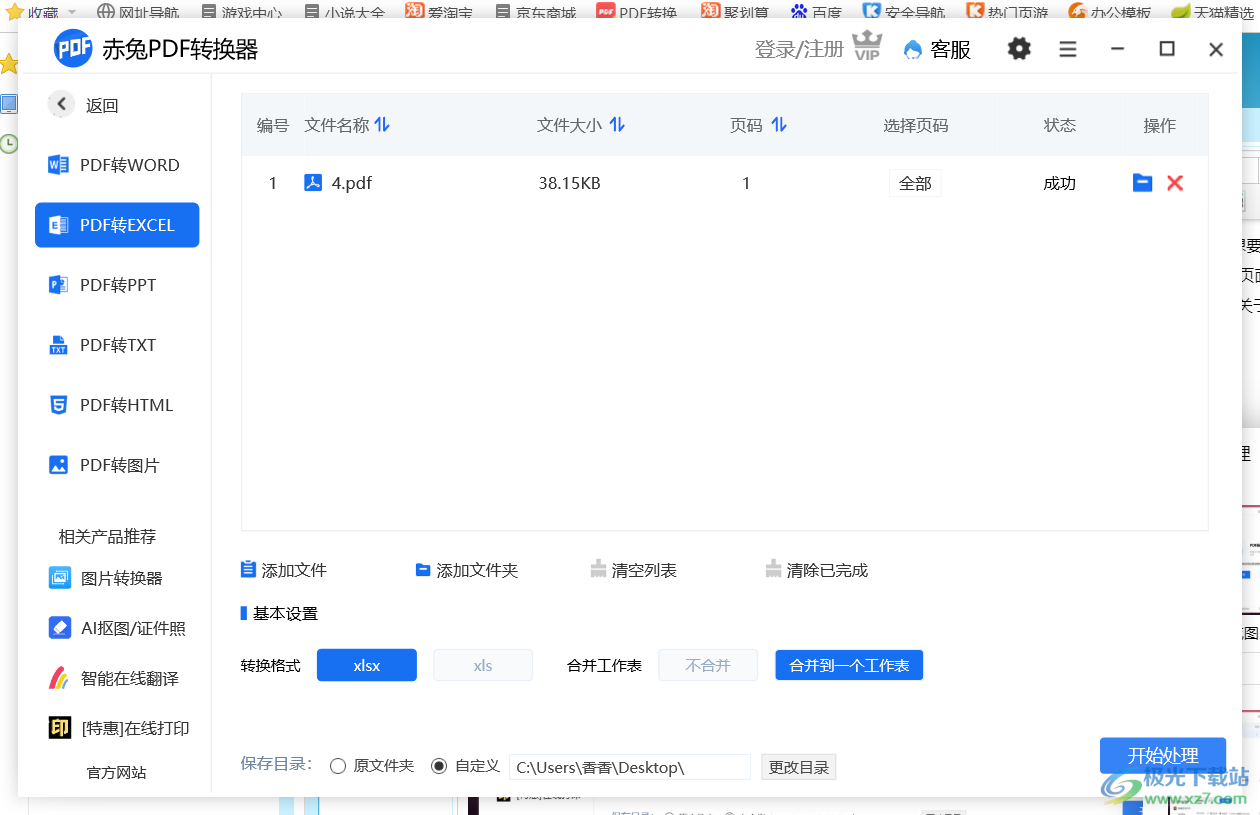
方法步骤
1.进入到【PDF转Excel】页面中,将鼠标点击一下中间的【添加文件】,在打开的窗口中将PDF文件添加进来。
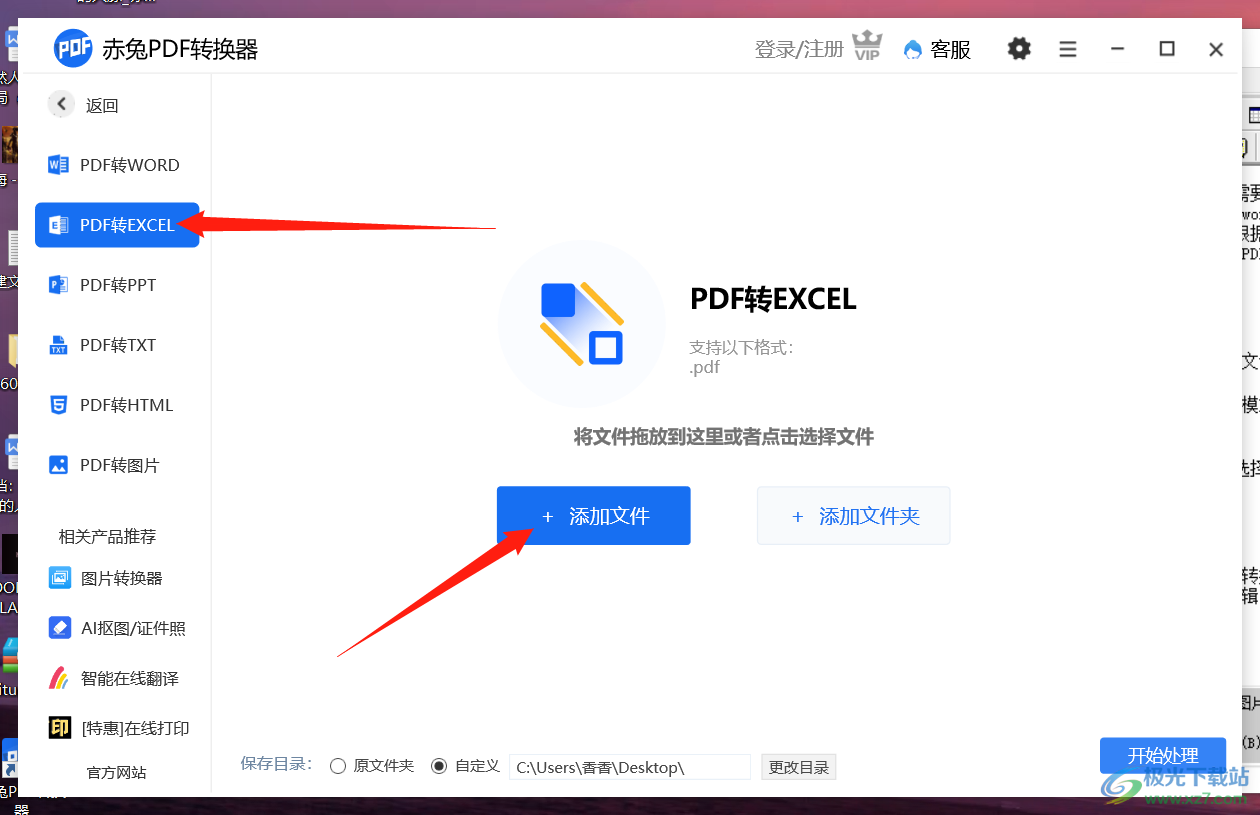
2.之后在页面的底部选择【转换的格式】根据自己的需要是否合并工作表,这里选择不合并。
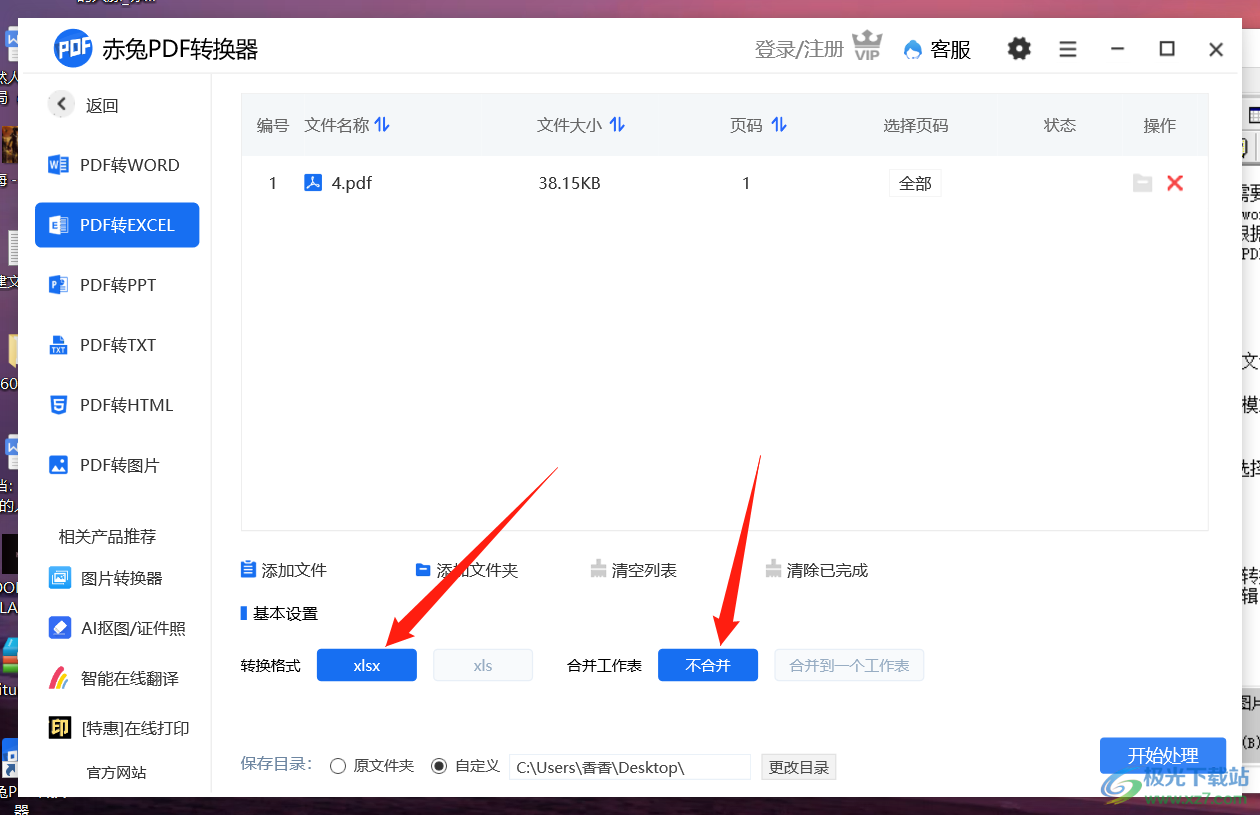
3.然后点击【更改目录】,可以重新更换转换后的文件的保存路径,最后点击【开始处理】就可以转换。
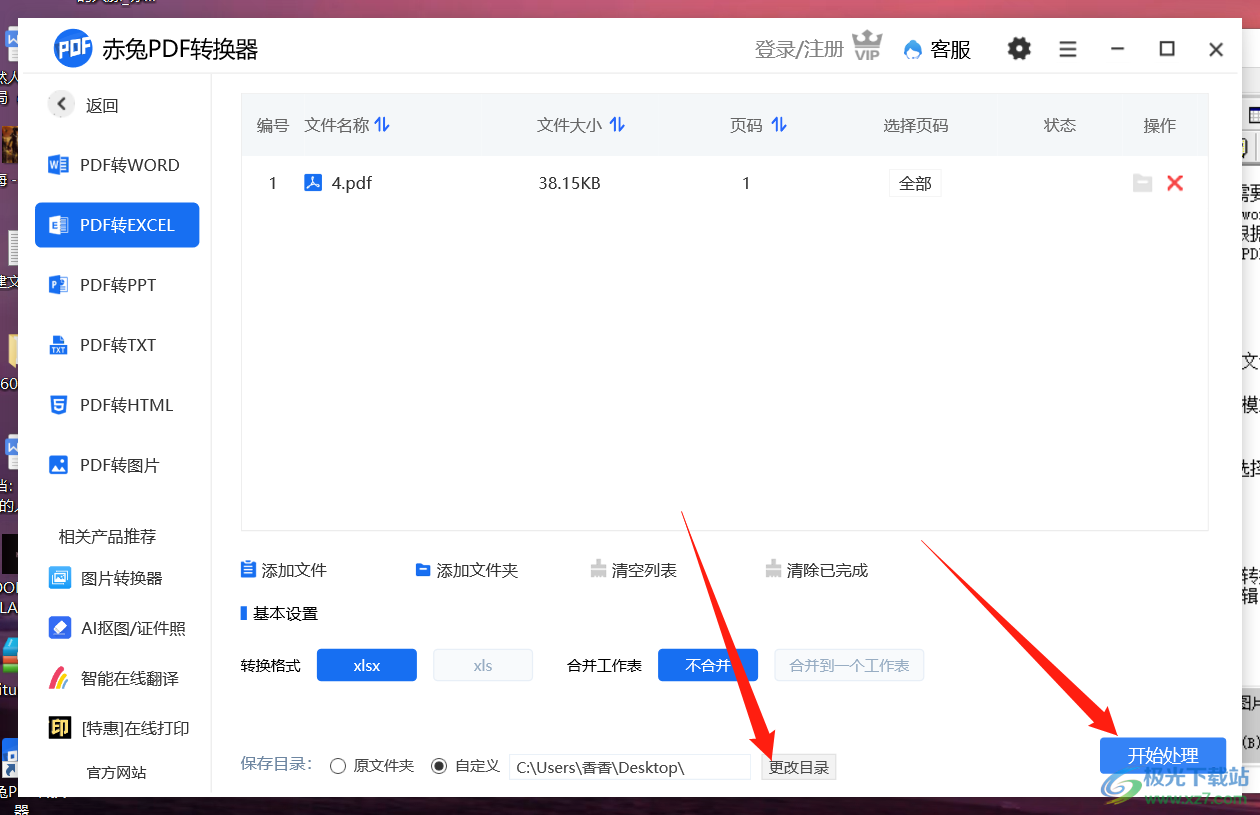
4.转换后,你就可以将文件双击打开,查看一下转换后的文件内容是否有变化。
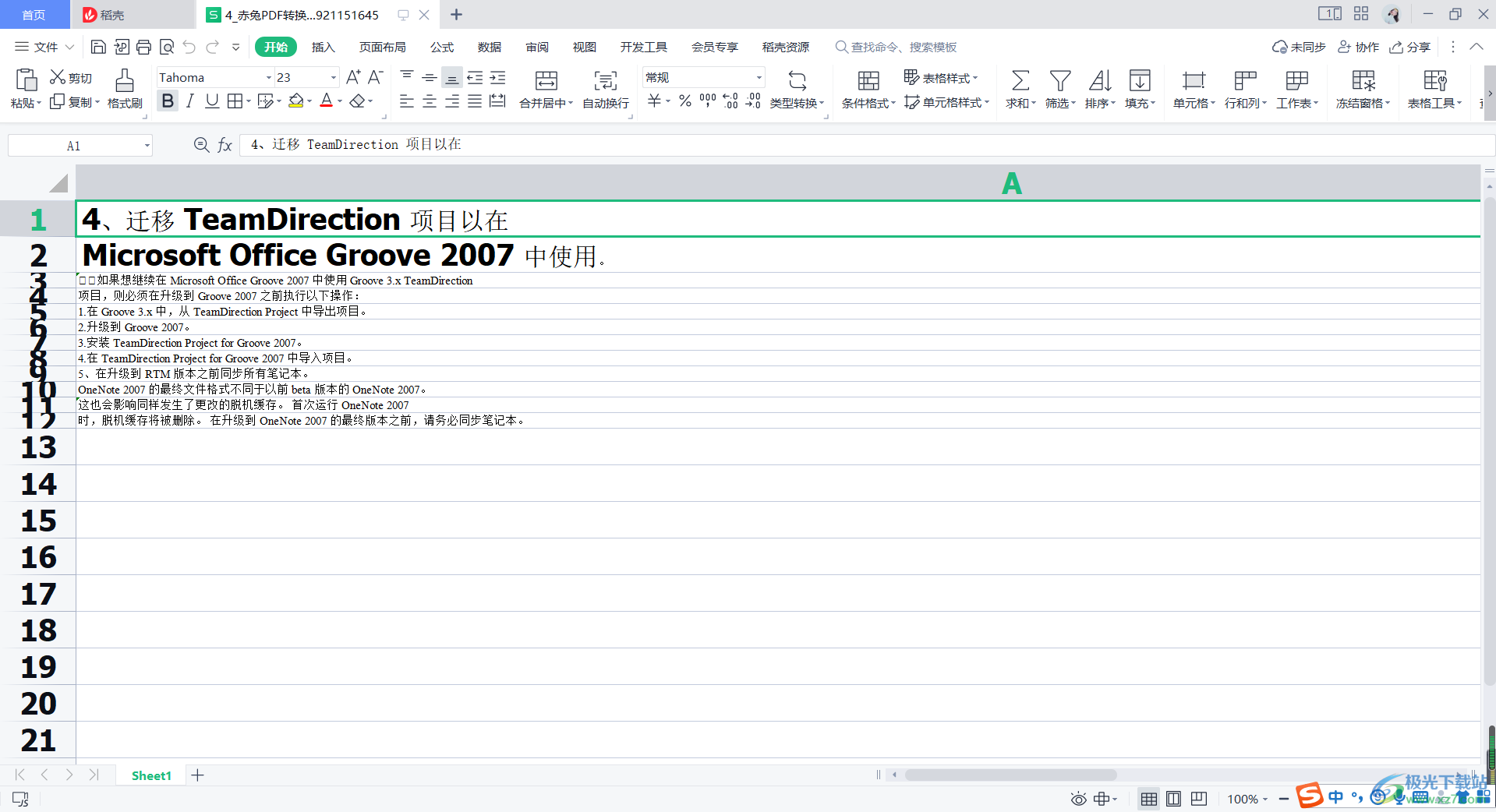
通过杉上述方法可以帮助到大家在赤兔PDF转换器中将PDF文件转换为Excel表格,由于转换的速度是比较明显快速的,很多小伙伴都比较喜欢,你也可以试一下哦。
标签赤兔PDF转换器将PDF转换为Excel,赤兔PDF转换器
相关推荐
相关下载
热门阅览
- 1百度网盘分享密码暴力破解方法,怎么破解百度网盘加密链接
- 2keyshot6破解安装步骤-keyshot6破解安装教程
- 3apktool手机版使用教程-apktool使用方法
- 4mac版steam怎么设置中文 steam mac版设置中文教程
- 5抖音推荐怎么设置页面?抖音推荐界面重新设置教程
- 6电脑怎么开启VT 如何开启VT的详细教程!
- 7掌上英雄联盟怎么注销账号?掌上英雄联盟怎么退出登录
- 8rar文件怎么打开?如何打开rar格式文件
- 9掌上wegame怎么查别人战绩?掌上wegame怎么看别人英雄联盟战绩
- 10qq邮箱格式怎么写?qq邮箱格式是什么样的以及注册英文邮箱的方法
- 11怎么安装会声会影x7?会声会影x7安装教程
- 12Word文档中轻松实现两行对齐?word文档两行文字怎么对齐?

网友评论